iPhone7でUSBテザリングするために、iTunesのインストールが必要だと言われていますが、Windowsの場合は、正確には以下の2つのプログラムがインストールされていれば、正常にUSBテザリングが動作します。
・ Apple Mobile Device Support ・ Apple Application Support(xxビット)
私は、Windows PCでiPhoneによりUSBテザリングをよく使用するのですが、テザリングするたびにiTunesが起動されるのは困りますし、iTunesの利用はiPhone購入時のタイミングで、バックアップとリストア(復元)時にしか使用していないので、なおさら必要がないのです。
当方は以下の方法でiTunesなしでUSBテザリングを行っているので、私と同じように
「iTunesは利用しないがUSBテザリングは行いたい」という方がご参考頂ければと思います。
前提として、iPhoneの大切なデータはiCloudなどでバックアップできていることが望ましい。
iPhone7 – iTunesを使用せずUSBテザリングする手順
Step1:インストール済みのiTunes関連のアプリのアンインストールをします。
すでにiTunesがインストールしている場合は、次のアプリを全てアンインストールします。iTunesだけでなく、Apple Application Support、Apple Mobile Device Support、Apple Software Update、Bonjourなど、発行元が「Apple Inc.」のアプリをアンインストール。
Step2:AppleのWebサイトからiTunesのプログラム(iTunes6464Setup)をダウンロード
Step3:この「iTunes6464Setup.exe」を実行せずに、解凍だけします。
Step4:解凍すると以下の7つのインストーラーパッケージが確認できます。
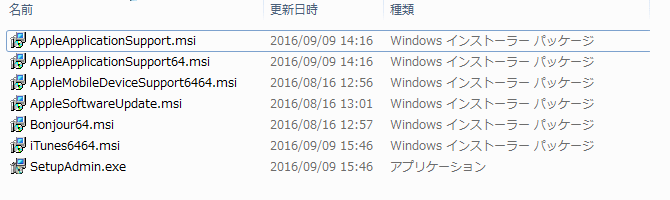
Step5:以下の2つのインストーラーパッケージだけを実行して、インストールします。
⇒ AppleApplicationSupport64.msi ※1
⇒ AppleMobileDeviceSupport6464.msi
※1 インストールするPCが64bitの場合は「AppleApplicationSupport64.msi」をインストールして、PCが32bitの場合は「AppleApplicationSupport.msi」をインストールします。
以下の通り、インストールされたプログラムは以下の2つだけとなります。

これにより、Wi-Fiテザリングだけでなく、USBテザリングを利用する場合でもiTunesを起動させることなくテザリング通信が可能です。